笔记本鼠标怎么连接电脑 鼠标连接笔记本电脑的步骤
笔记本电脑已经成为我们生活中不可或缺的工具之一,而在使用笔记本电脑的过程中,鼠标作为一种常见的外设设备,大大提高了我们的操作效率。对于一些初次接触笔记本电脑的人来说,如何正确地连接鼠标可能会成为一个问题。下面将为大家介绍一下鼠标连接笔记本电脑的步骤,帮助大家更好地使用笔记本电脑。
具体步骤:
1.首先如果大家的鼠标是USB接口的有线鼠标的话,打开电脑后直接将USB插头插入插孔中即可使用。

2.如果是无线鼠标,首先要将无线鼠标的接收器插在电脑的USB接口上。不同品牌类型的接收器外观有所不同,但都有USB接口,都会在包装盒里找到。

3.安装好接收器后,再将无线鼠标的开关打开。一般开关在鼠标的底部,上面写着 ON/OFF,确认是处在打开状态,也就是ON的一面。

4.看一下鼠标有没有电。如果是用电池的鼠标,需要安装好相应型号的电池;如果是充电鼠标应提前充电,确保鼠标的正常使用。

5.如果是蓝牙鼠标的话,是没有接收器这个东西的。需要我们打开自己的笔记本电脑,进行蓝牙的连接设置。
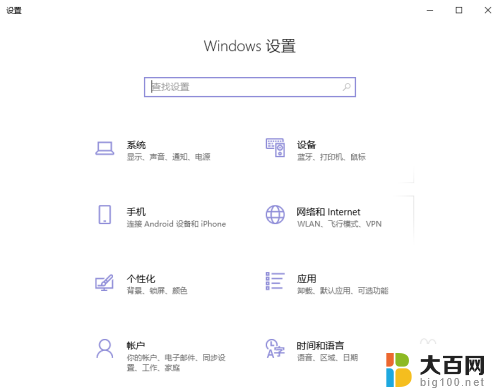
6.首先要将蓝牙鼠标的开关打开。一般开关在鼠标的底部,上面写着 ON/OFF,确认是处在打开状态,也就是ON的一面,这与含接收器的无线鼠标基本上是一样的。

7.然后打开自己的笔记本电脑,将蓝牙的开关打开。搜索并匹配自己的鼠标,进行配对后,即可将鼠标连接到笔记本上,然后就可以正常使用啦。
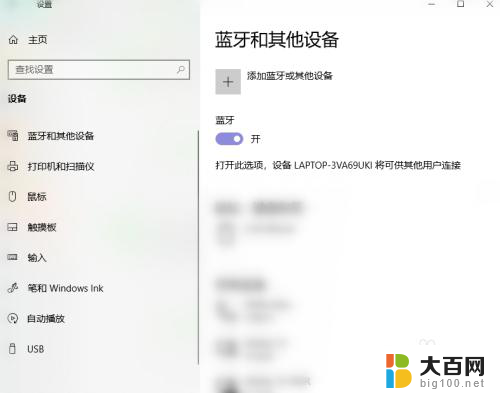
以上是关于如何连接笔记本电脑的鼠标的全部内容,如果您需要的话,您可以按照这些步骤进行操作,希望对大家有所帮助。
笔记本鼠标怎么连接电脑 鼠标连接笔记本电脑的步骤相关教程
- 苹果笔记本电脑连接无线鼠标 苹果鼠标连接电脑步骤
- 戴尔笔记本如何连接无线鼠标 无线鼠标连接笔记本电脑步骤
- 笔记本蓝牙鼠标怎么连接电脑 笔记本电脑连接蓝牙鼠标教程
- 笔记本电脑能用蓝牙鼠标吗 笔记本电脑连接蓝牙鼠标步骤
- 蓝牙鼠标怎样连接电脑笔记本 鼠标连接笔记本电脑方法
- 联想笔记本电脑蓝牙鼠标怎么连接 联想蓝牙鼠标连接电脑步骤
- 笔记本电脑可以连鼠标吗 笔记本电脑如何连接蓝牙鼠标
- 手机可以同时连接蓝牙键盘鼠标吗 笔记本电脑连接蓝牙鼠标步骤
- 苹果怎么连接蓝牙鼠标 苹果鼠标连接电脑的步骤详解
- 苹果鼠标a1296怎么连接电脑 苹果鼠标连接Mac电脑步骤
- 苹果进windows系统 Mac 双系统如何使用 Option 键切换
- win开机不显示桌面 电脑开机后黑屏无法显示桌面解决方法
- windows nginx自动启动 Windows环境下Nginx开机自启动实现方法
- winds自动更新关闭 笔记本电脑关闭自动更新方法
- 怎样把windows更新关闭 笔记本电脑如何关闭自动更新
- windows怎么把软件删干净 如何在笔记本上彻底删除软件
电脑教程推荐